Полный гайд по настройкам безопасности и приватности вашей учетной записи Battle.net.

Leonid Grustniy
Бросить играть в WoW, Hearthstone и Overwatch проще, чем кажется. Достаточно 10 раз подряд увидеть надпись «Неверно введен пароль» в окне логина в Battle.net. Шутка, конечно, несмешная, а ситуация страшная: если пароль вы помните правильно, но аккаунт угнали, то вернуть все, что было нажито годами гринда, может оказаться непросто. Так что лучше застраховаться от подобного сценария. В этом вам поможет наша инструкция.
- Безопасность аккаунта Blizzard
- Как сменить пароль в Battle.net
- Как изменить секретный вопрос
- Как настроить двухфакторную аутентификацию в Battle.net
- Как убедиться, что доступ к учетной записи есть только у вас
- Как не слить пароль от аккаунта
- Как скрыть настоящие имя и фамилию
- Как защитить игровые данные
- Как скрыть список игр
- Как скрыть информацию об игровом профиле
- Как отключить уведомления
Безопасность аккаунта Blizzard
Мошенникам неважно, взяли ли вы 60-й уровень в WoW и есть ли ваше имя в рейтинговой таблице Hearthstone, — они с радостью украдут любой аккаунт. Например, чтобы продать его или использовать для торговли внутриигровой валютой и других запрещенных действий. Чтобы защитить учетку от взлома, вам понадобятся настройки безопасности. Чтобы перейти к ним, войдите в аккаунт в браузере и откройте раздел Безопасность.
СТАРТ ЗБТ И ОБЗОР BATTLE TEAMS 2!НОВЫЙ БЕСПЛАТНЫЙ ШУТЕР-УБИЙЦА ВАРФЕЙС 2023?!ВСЁ О БАТТЛ ТИМС 2!
Как поменять пароль в Battle.net
Первым делом уделите внимание паролю. Он должен быть уникальным — не защищайте аккаунт той же комбинацией символов, что и профили в других сервисах. А еще хороший пароль — длинный и непредсказуемый. Всякие pa$$word и batman2003 вас не защитят, нужно что-нибудь посложнее.
Чтобы поменять пароль в Battle.net, откройте раздел Безопасность и в блоке Пароль нажмите Обновить.
Как изменить секретный вопрос
Секретный вопрос — неплохой способ защитить пароль от сброса. Вот только его легко превратить и в лазейку для злоумышленника. Если взломщик узнает или угадает ответ, то получит доступ к вашему аккаунту. А это часто бывает не так сложно, ведь пользователи сами публикуют в открытом доступе в интернете много информации о себе.
Если узнать ответ можно, изучив ваши профили, скажем, в соцсетях, обязательно смените вопрос на что-нибудь позаковыристее:
- Перейдите в раздел Секретный вопрос и нажмите Обновить.
- В выпадающем списке выберите подходящий секретный вопрос.
- Введите ответ и нажмите Сохранить.
Чтобы не забыть, какой же сверхсекретный ответ вы придумали, можете воспользоваться зашифрованными заметками в менеджере паролей. Само собой, с хранением паролей эта программа также поможет.
Как настроить двухфакторную аутентификацию в Battle.net
Еще одна полезная настройка — двухфакторная аутентификация. По умолчанию, когда вы пытаетесь войти в аккаунт с нового устройства, Battle.net присылает вам код на электронную почту. Но почту часто атакуют злоумышленники, ведь через нее можно сбросить ваши пароли.
Поэтому лучше подключить приложение Blizzard Authenticator. А при желании можно заодно настроить получение кодов в SMS — это позволит вам менять пароль, разблокировать аккаунт и авторизоваться без доступа к Blizzard Authenticator.
Чтобы подключить двухфакторную аутентификацию с помощью приложения или SMS:
- Установите и откройте приложение Blizzard Authenticator (iOS, Android).
- Нажмите Настроить Authenticator.
- Введите логин и пароль от аккаунта Blizzard.
- Введите код безопасности, высланный на электронную почту, которая привязана к вашей учетной записи.
- Если вы хотите получать коды в SMS, на открывшейся странице нажмите Регистрация.
- Укажите свой номер телефона и кликните Далее.
- Введите проверочный код, высланный по SMS.
- Если вы не хотите привязывать телефон к аккаунту Battle.net, вместо Регистрация нажмите Нет, спасибо.
- На всякий случай запишите серийный номер и код восстановления — они пригодятся, если понадобится восстановить Blizzard Authenticator.
Как убедиться, что доступ к учетной записи есть только у вас
Опасаетесь, что вас взломали, или не можете вспомнить, разлогинились ли на чужом компьютере? Проверьте историю авторизаций и выйдите из аккаунта на всех устройствах, кроме текущего. Для этого в настройках безопасности:
- Перейдите в раздел Recent login activity.
- Ознакомьтесь с историей авторизаций. Если заметили в списке незнакомые устройства, нажмите Log out from all devices.
Лучше сразу после этого сменить пароль и настроить двухфакторную аутентификацию, чтобы злоумышленники точно не смогли войти в ваш аккаунт.
Как не слить пароль от аккаунта Battle.net
Хитрые мошенники всеми правдами и неправдами стремятся заполучить чужие пароли, поэтому полностью полагаться на одни только настройки безопасности не стоит.
Чтобы аккаунт не угнали, будьте внимательны и не вводите свои учетные данные где попало. Кто-то поделился ссылкой на игру со скидкой, но на открывшейся странице надо залогиниться? Погодите. Проверьте сперва, что пишет на своей странице разработчик. Если скидка реальная, скорее всего, о ней можно узнать не только по ссылке из сообщения.
Пришло сообщение якобы от Blizzard о том, что вам необходимо пройти «проверку безопасности» на сайте по ссылке? Скорее всего, это фишинг: кликать по такой ссылке не стоит, а сообщение лучше игнорировать. Но если очень хочется удостовериться в том, что все в порядке, проверьте в личном кабинете, вручную введя в строку браузера адрес официального сайта или открыв мобильное приложение Battle.net.
Настройки конфиденциальности
Вряд ли вы хотите, скажем, чтобы тиммейты или участники рейда гуглили ваше имя и добавлялись в друзья в соцсетях. Чтобы этого избежать, воспользуйтесь настройками приватности.
Как скрыть настоящие имя и фамилию в Battle.net
Если не хотите, чтобы незнакомцы знали, как вас зовут на самом деле, отключите функцию Настоящее имя. Для этого:
- Войдите в свой аккаунт в браузере.
- В боковом меню настроек выберите Конфиденциальность.
- В разделе Конфиденциальность учетной записи нажмите Обновить.
- Уберите галочку напротив пункта Включить функцию «Настоящее имя».
Теперь другие пользователи смогут увидеть только ваш BattleTag — псевдоним, используемый в играх и на форумах Blizzard.
Как защитить свои игровые данные
По умолчанию Blizzard передает данные о вашем игровом процессе сторонним разработчикам. Компания может поделиться со своими партнерами, например, списком ваших друзей и записями чатов. Если вы не хотите, чтобы посторонние хранили у себя эту информацию, запретите Blizzard передавать ее третьим лицам:
- Перейдите в раздел Игровые данные и приватность профиля и нажмите Обновить.
- Уберите галочку напротив пункта Отправлять мои игровые данные разработчикам сообщества.
- Нажмите Сохранить.
Настройки клиента Battle.net
Не все настройки приватности доступны в браузере. Так что после того, как вы защитите свой аккаунт, скроете имя и избавитесь от спамеров в личке, стоит пройтись по настройкам клиента Battle.net. Там тоже много полезного: например, есть опция, которая позволяет спрятать от посторонних список купленных игр, который может соблазнить мошенников. Или избавиться от надоедливых уведомлений.
Как скрыть список игр в Battle.net
Если вы не хотите делиться информацией о своих играх с другими пользователями, клиент Battle.net позволяет ограничить видимость этой информации.
Чтобы задать нужные настройки на компьютере:
- Нажмите на свое имя в клиенте Battle.net в правом верхнем углу экрана.
- Выберите Просмотр игрового профиля.
- Нажмите на значок карандаша возле пункта Игры.
- Отключите опцию Показывать в профиле для каждой игры, которую хотите скрыть из списка.
- Нажмите Сохранить.
Вы также можете изменить настройки в мобильном приложении Battle.net:
- Кликните по иконке профиля в правом нижнем углу.
- Нажмите Ред. профиль.
- В разделе Игры отключите отображение тех из них, которые не хотите показывать в своем профиле.
- Нажмите Сохранить.
Как скрыть информацию об игровом профиле
Если хотите остаться для всех загадкой, можете полностью скрыть профиль. Для этого на компьютере:
- В клиенте Battle.net кликните по своему имени в правом верхнем углу.
- Выберите Просмотр игрового профиля.
- Нажмите на значок карандаша возле пункта Настройки профиля.
- В выпадающем списке Отображение профиля выберите Только я.
- Нажмите Сохранить.
Чтобы сделать это в приложении Battle.net на смартфоне:
- Нажмите на иконку профиля в правом нижнем углу.
- Выберите Ред. профиль.
- Пролистайте страницу до раздела Конфиденциальность.
- В блоке Кто может видеть мой профиль выберите Только я.
Теперь никто не сможет увидеть информацию из вашего профиля, не считая BattleTag и аватарки.
Как отключить уведомления
Всплывающие сообщения, скажем, о том, что кто-то вошел в сеть или в чат, могут раздражать. К счастью, клиент Battle.net позволяет все лишнее отключить. Для этого на компьютере:
- Кликните по логотипу Blizzard в левом верхнем углу.
- В выпадающем списке нажмите Настройки.
- В боковом меню выберите пункт Звук и уведомления.
- Чтобы полностью отключить уведомления, уберите галочку рядом с пунктом Разрешить всплывающие сообщения Battle.net.
- Если вы не хотите получать оповещения об определенных событиях — например, о том, что друг появился онлайн, — выставьте соответствующие настройки в блоке События. Чтобы сохранить изменения, нажмите ОK.
Чтобы избавиться от ненужных уведомлений в мобильном приложении:
- Кликните по иконке профиля в правом нижнем углу.
- Нажмите на шестеренку в правом верхнем углу.
- Выберите Уведомления.
- Отключите события, которые вам неинтересны.
Не Battle.net единым
Поздравляем, вы прошли через все круги настроек аккаунта Battle.net — теперь он в полной сохранности, как и все ваши скины на Трейсер. А как быть с другими учетками? Не забыли защитить аккаунты в Steam и Twitch?
Источник: www.kaspersky.ru
Battle.Net — клиент для игр от Blizzard

Battle.Net – приложение, которое позволяет запускать игры от популярного производителя Blizzard. Программа отслеживает все обновления контента и предоставляет возможность общаться с остальными любителями поиграть.
С использованием данного приложения можно играть в современные игры и общаться с остальными геймерами. Также можно ознакомиться с новинками в игровой индустрии и покупать его продукты. Утилита предоставляет возможность применять один аккаунт для всех игр. Чтобы обеспечить безопасность учетной записи, используется специальная технология зашифрованной передачи данных пользователя.
Как работает программа?
В процессе инсталляции программа в автоматическом режиме обновит и скачает подходящие драйвера с сервера производителя. Прежде чем запустить программу, требуется создать учетную запись и внести логин и пароль от существующего профиля. Интерфейс программы переведен на русский язык, поэтому работать в ней просто. Все функции приложения расположены в трех основных разделах: «Игры», «Магазин» и «Новости».
Возможности
Данная утилита предназначена для игр Blizzard. Приложение представляет собой единую платформу для всех продуктов. Кроме того, в приложении имеется встроенный чат. Помимо этого, утилита способна в автоматическом режиме обновляться. Также приложение обладает интегрированным магазином.
Плюсы и минусы
Из отрицательных моментов стоит выделить отсутствие возможности играть по сети в последних версиях приложения. Кроме того, некоторые антивирусники могут принимать эту утилиту за вредоносное ПО. Помимо этого, игры могут предоставляться по довольно высокой стоимости.
В общем, данное приложение является единственным инструментом для запуска игр Blizzard. Утилита способна работать только с лицензионными играми. По распространенности это приложение уступает только популярному приложению Steam.
Среди аналогичных разработок стоит выделить программу Origin, которое предназначено для запуска программ от Electronic Arts. Также стоит отметить TLauncher, который предназначен для запуска игры Minecraft.
Скачивать приложение требуется с официального ресурса производителя, чтобы получить качественный продукт.
Похожие статьи:
- qBittorrent — новый торрент-клиент
- Расширенный фильтр в Excel: примеры. Как сделать расширенный фильтр в Excel. Как правильно пользоваться?
- Copy Cloud Storage — программа для доступа к виртуальному хранилищу
- SMPlayer — простой медиапроигрыватель
- Hippani Animator — приложение для работы с анимацией
Источник: computerologia.ru
Как зарегистрироваться в Battle.net

Баттл нет (Battle.net) — геймерская онлайн-платформа от знаменитой игровой корпорации Bizzard Entertainment. Создав в ней учётную запись, пользователь может играть по сети в игры компании на фирменных серверах Батлнет: Diablo, StarCraft, WarCraft, Heros of the Storm. А также оплачивать различные игровые услуги и покупать в интернет-магазине различные атрибуты, доспехи, артефакты для игрового персонажа. Сайт имеет собственный клиент для ПК.
Из этой статьи вы узнаете, как зарегистрироваться в Battle.net различными способами, как авторизовываться на этом сайте и восстанавливать к нему доступ, а также как пользоваться личным профилем.
Стандартное создание аккаунта
1. Перейдите в браузере на офсайт — battle.net.
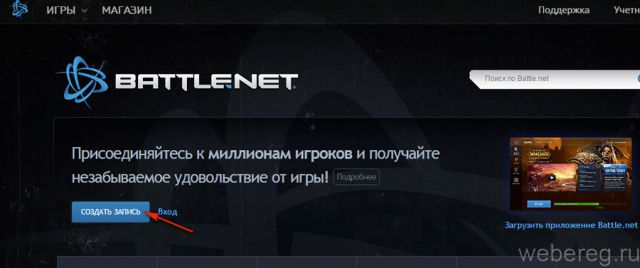
2. Кликните кнопку «Создать запись».
3. Укажите страну проживания, имя и фамилию.
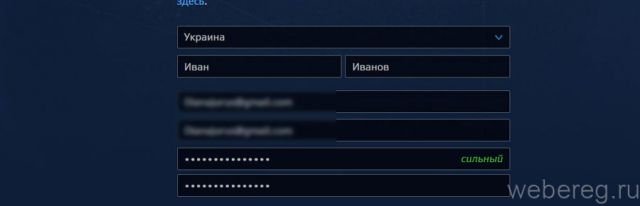
4. Затем введите по 2 раза свой действующий e-mail и пароль.
Примечание. При вводе ключа обращайте внимание на оценку его устойчивости. Она отображается в правой части поля. Оптимальный вариант — «сильный».
5. В ниспадающем перечне выберите любой понравившийся вам контрольный вопрос. А в следующем поле напечатайте ответ на него. Придумайте уникальный и в то же время легко запоминающийся ответ, чтобы его сложно было подобрать посторонним.
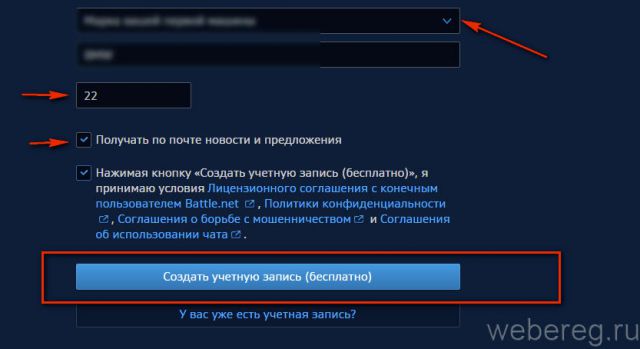
6. Введите свой возраст.
7. Если желаете получать новости сервиса на почту, установите «галочку» в окошке «Получать по почте…. ».
8. Возле окошка «Нажимая кнопку «Создать учётную… » нужно обязательно поставить «галочку», чтобы создать профиль.
9. Клацните кнопку «Создать учётную запись…. ».
Также в сервисе предусмотрен режим регистрации аккаунта родителями для ребёнка. Чтобы им воспользоваться, в верхней части регистрационного поля, в строке «если создаёте… для своего ребёнка… », кликните ссылку «здесь».

В регистрационной форме необходимо указать личные данные ребёнка, а также родительский e-mail для контроля за аккаунтом.
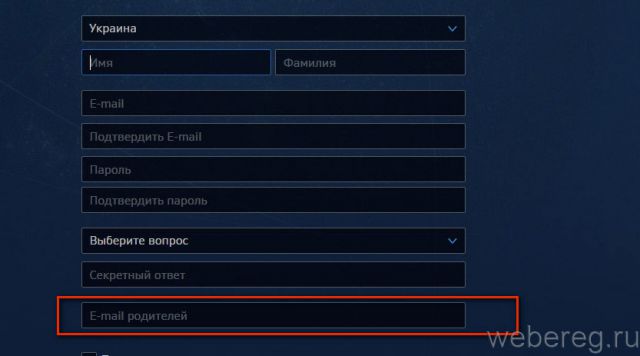
Далее проставьте все необходимые «галочки» и клацните «Создать… ».
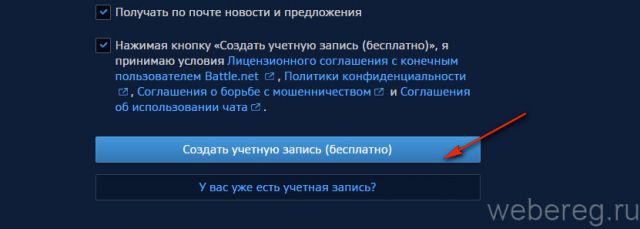
Установка клиента
По завершении регистрации сайт предложит вам скачать игровой клиент. Чтобы воспользоваться им:
1. На странице «Создание записи завершено» клацните ссылку «Загрузить… ».
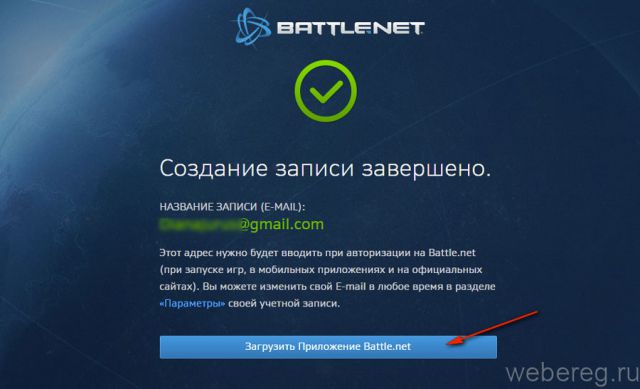
2. Кликните правой кнопкой по скачанному инсталлятору. В контекстном меню выберите команду «Запуск от имени… ».
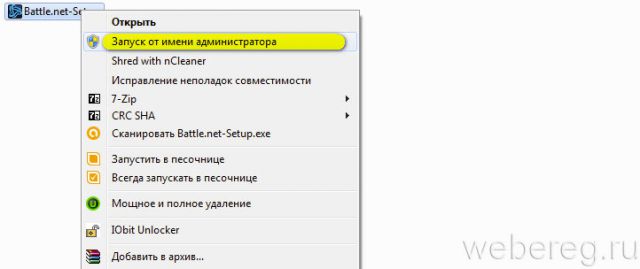
3. В панели «Разрешить … ?» клацните кнопку «Да».
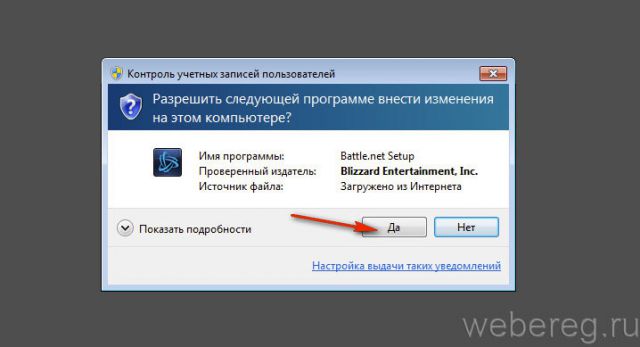
4. Убедитесь в том, что в настройках установщика выставлен русский язык. Нажмите «Продолжить».
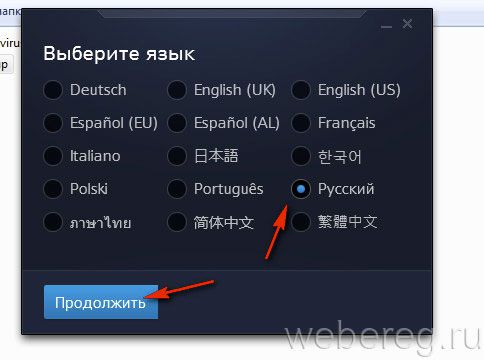
5. В новой панели, если нужно сменить путь установки, нажмите «Изменить». Поставьте «птичку» в окошке «Создать… », если желаете поместить ярлык клиента на рабочий стол. Снова кликните «Продолжить».
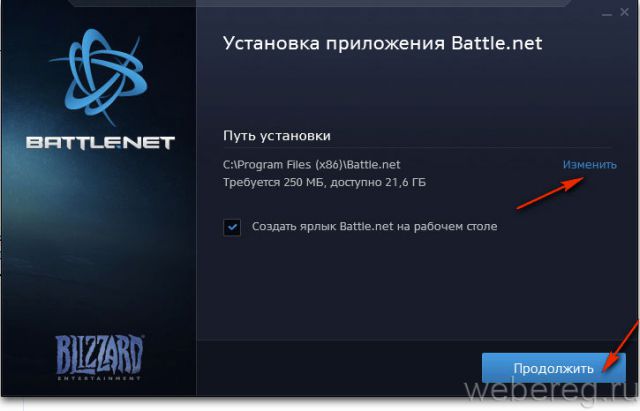
6. Дождитесь завершения закачки.
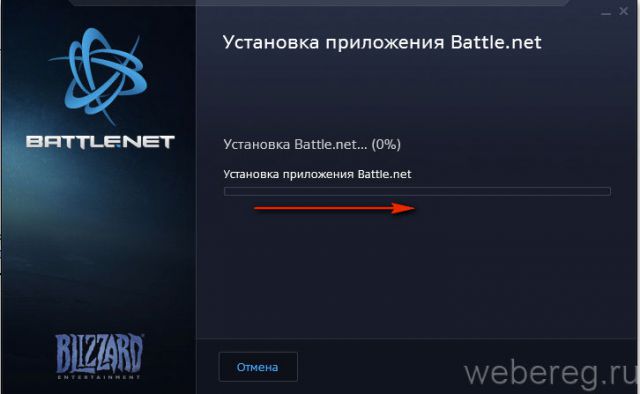
Авторизация
Вход на сервис выполняется обычным способом: по предоставлению учётных данных.
В правом верхнем углу откройте меню «Учётная запись» и нажмите «Вход».
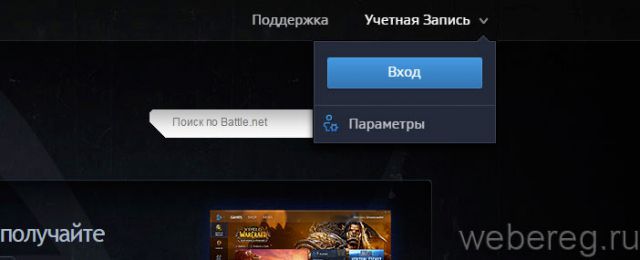
Или на главной страничке, под надписью «Присоединяйтесь к… », клацните ссылку «Вход».

В появившейся панели наберите email, указанный в регистрационной форме, и пароль. Кликните по кнопке «Авторизация».
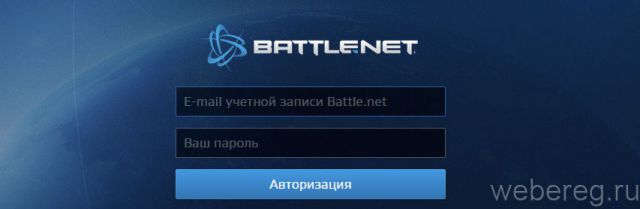
Аналогичную процедуру необходимо выполнить после запуска клиента.
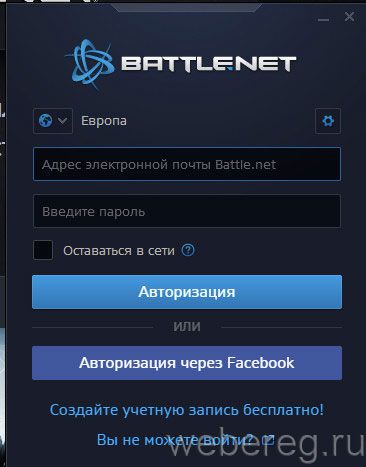
Альтернативный способ регистрации
На сайте предусмотрено создание учётной записи через профиль Facebook. Чтобы воспользоваться этой опцией, выполните следующее:
1. В верхней части формы кликните ссылку «Зарегистрироваться через Facebook».

2. Авторизуйтесь в соцсети.
3. В новом окне щёлкните «Продолжить как…».
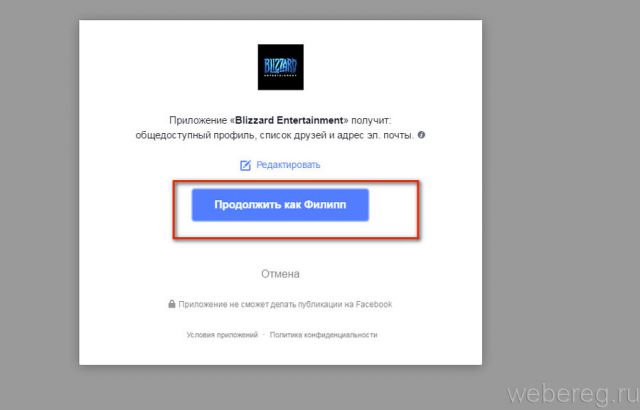
4. Выберите вариант подключения «Создать запись Battle.net… ».
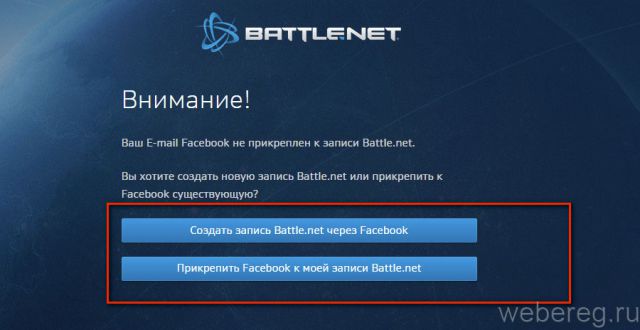
5. Поставьте флажок в окошке «Нажимая кнопку… » и в окошке «Получать по почте… », если желаете активировать рассылку на e-mail.
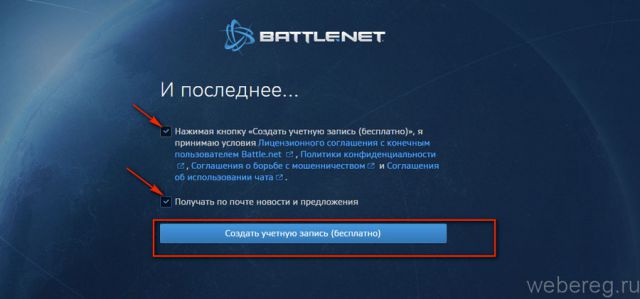
6. Кликните «Создать учётную запись».
7. На странице «Создание записи завершено» клацните «Далее».
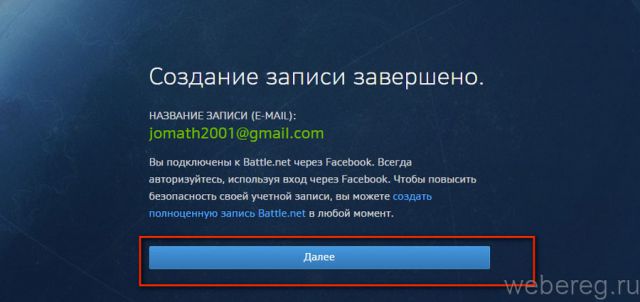
8.Для повышения уровня безопасности профиля дополнительно введите 2 раза пароль, e-mail, контрольный вопрос и ответ на него.
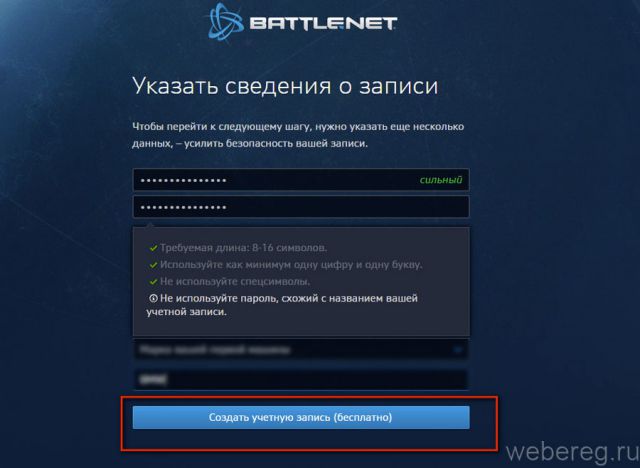
9. Кликните ссылку «Создать… ».
Подтверждение e-mail
Если при входе в аккаунт вы увидите сообщение «Email…. ещё не прошёл проверку», зайдите на свой почтовый ящик (указанный в профиле), найдите письмо от Батлнет и кликните в нём ссылку.

Если не сможете в ящике найти сообщение с верификационной ссылкой, отправьте повторный запрос. В окне с предупреждением пройдите по ссылке «Запросить контрольное сообщение… ».
Восстановление доступа
Если вы по каким-либо причинам не можете авторизоваться на сайте, сделайте так:
1. В панели для авторизации клацните ссылку «Вы не можете войти?».
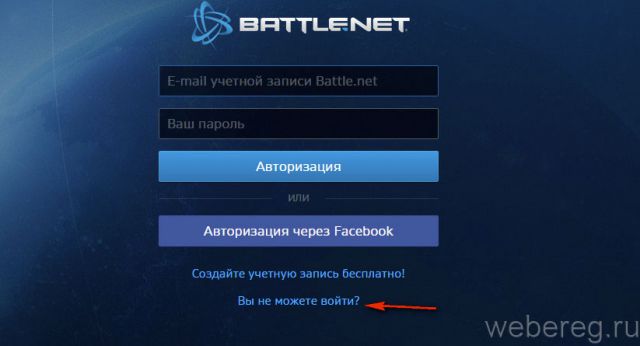
2. На страничке «Не можете войти?» укажите причину, из-за которой вы потеряли доступ к учётной записи.

Соответственно, если вам необходимо выполнить восстановление пароля, кликните по блоку «Я забыл пароль».
Далее введите адрес электронной почты, который указывался при регистрировании учётки. Нажмите «Далее».
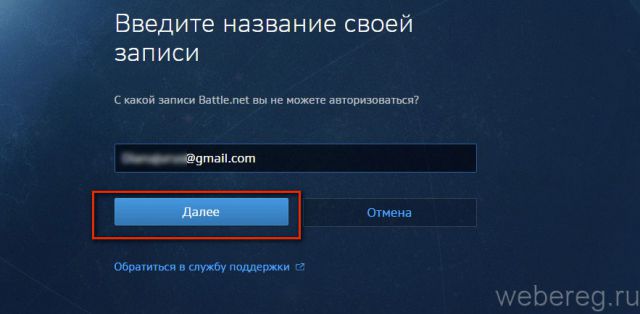
Ответьте на контрольный вопрос.
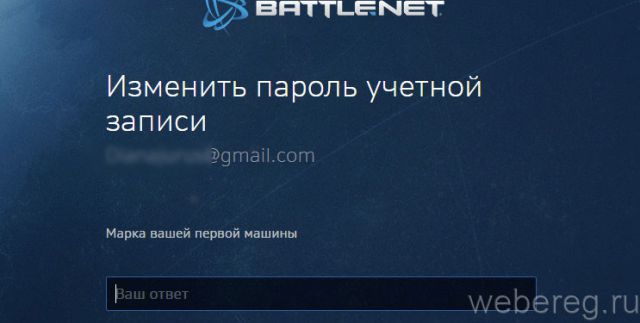
Введите капчу (код на картинке) и клацните «Далее».
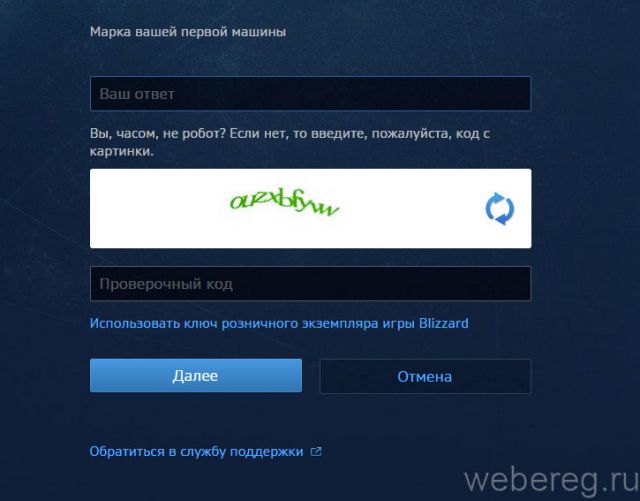
Следуйте инструкции сервиса, чтобы завершить восстановление доступа.
Удаление аккаунта
Удалить учётную запись на сайте Battle.net при помощи штатных опций нельзя. По вопросам деактивации профиля нужно обращаться в техподдержку сайта.
Опции учётной записи
На странице профиля размещены три основные панели:
«Информация о записи»: здесь отображаются личные данные и настройки безопасности (статус подтверждения e-mail, SMS-уведомления, Authenticator).
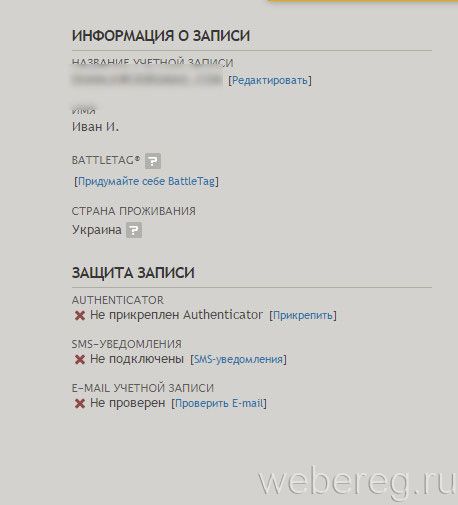
«Учётные записи для игр»: настроечные панели игр.
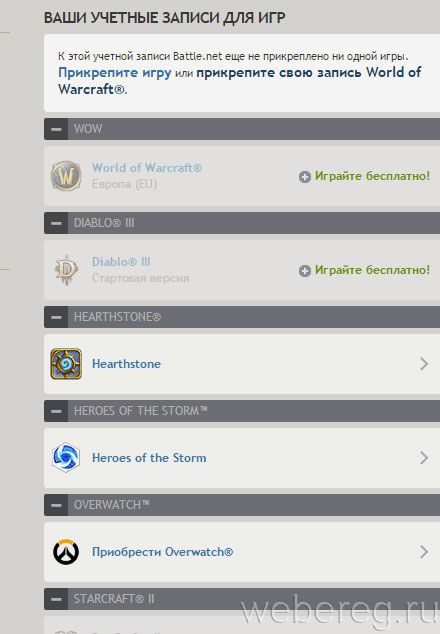
«Прикрепить ключ игры»: подборка полезных ссылок (версии, интеграция с профилем World of Warcraft, клиенты).
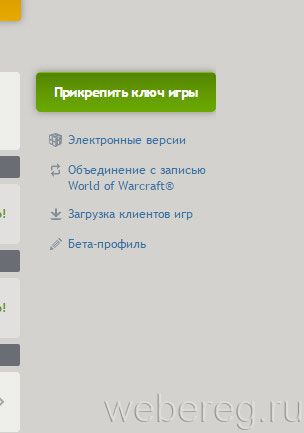
При помощи горизонтального меню можно быстро перейти в необходимый раздел сайта (Операции, Безопасность, Параметры и др.).
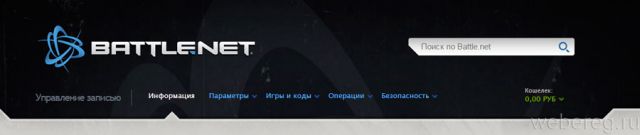
Захватывающих вам игровых сражений на Battle.net!
Возникли сложности? Напишите об этом в комментариях и мы постараемся вам помочь.
А если статья оказалась вам полезной, не забудьте поставить лайк!
Источник: webereg.ru